ipad可以连接鼠标吗
ad是可以连接鼠标的,以下是关于iPad连接鼠标的详细介绍:
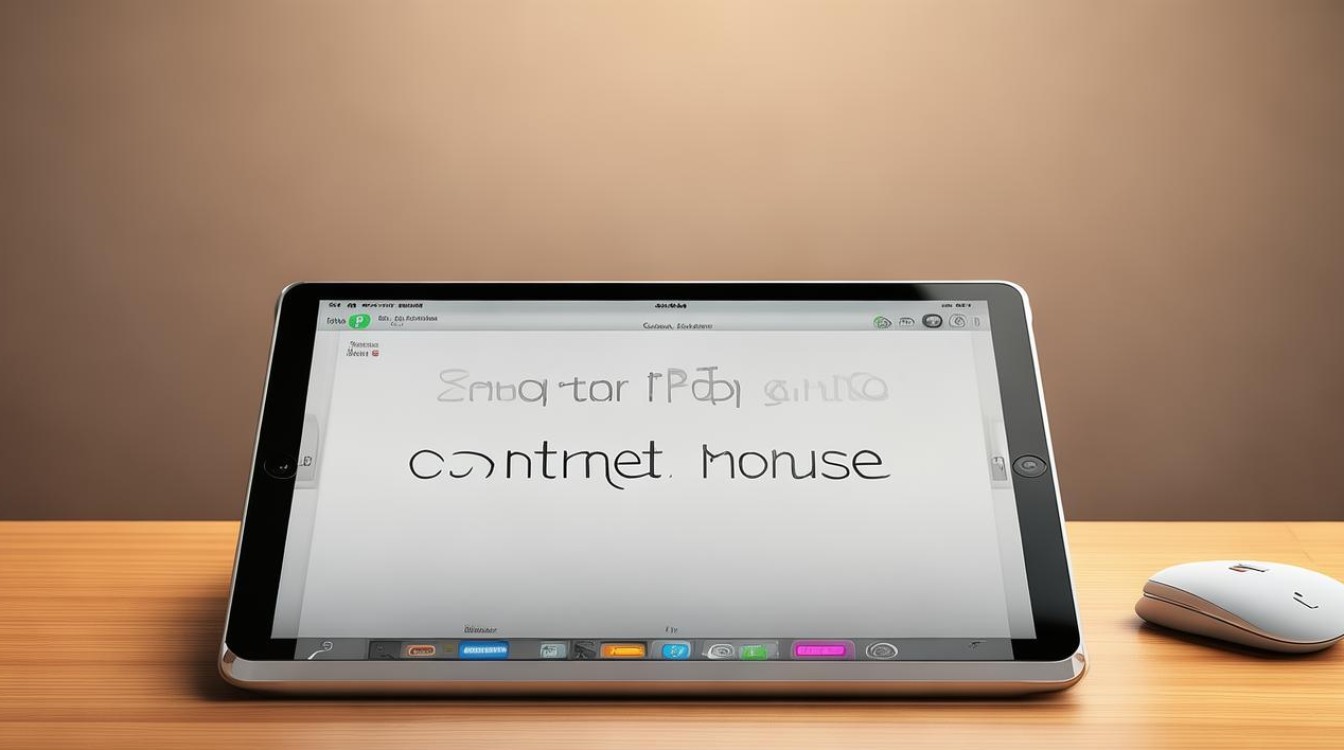
支持的机型与系统版本
| 支持的机型 | 系统版本要求 |
|---|---|
| iPad Pro系列(包括12.9英寸、11英寸等) | iPadOS |
| iPad Air系列(如iPad Air 3、iPad Air 2等) | iPadOS |
| iPad mini系列(如iPad mini 5、iPad mini 4等) | iPadOS |
| iPad(第七代)、iPad(第六代)、iPad(第五代)等 | iPadOS |
连接方式
-
蓝牙连接:这是最常见的连接方式,确保鼠标已打开并处于配对模式,然后在iPad上打开「设置」应用,依次点击「辅助功能」、「触控」和「辅助触控」,在“指针设备”的选项下,选择「设备」并点击「蓝牙设备」,从列表中选择要连接的蓝牙鼠标完成配对。
-
有线连接:由于iPad没有传统的USB接口,使用有线鼠标需要搭配相应的转接器(如Lightning to USB转接头),将转接器的一端插入iPad的Lightning接口,另一端连接有线鼠标。
操作设置
-
开启辅助触控:在「设置」-「辅助功能」-「触控」中,打开「辅助触控」开关,连接成功后,屏幕上会显示一个悬浮方块图标(即辅助触控按钮),可将其拖动到屏幕边缘或任意位置,方便随时调用。
-
自定义鼠标按键:在「辅助触控」设置页面中,点击已连接的蓝牙鼠标后面的蓝色「i」按钮,进入「自定鼠标按钮」界面,可以根据自己的需求设置鼠标每一个按键对应的功能,例如按下滚轮等于按下Home键等。
-
调整鼠标跟踪速度:返回到「辅助触控」页面中,拖动「跟踪速度」的横条来调整鼠标的移动速度,以适应不同的操作习惯。
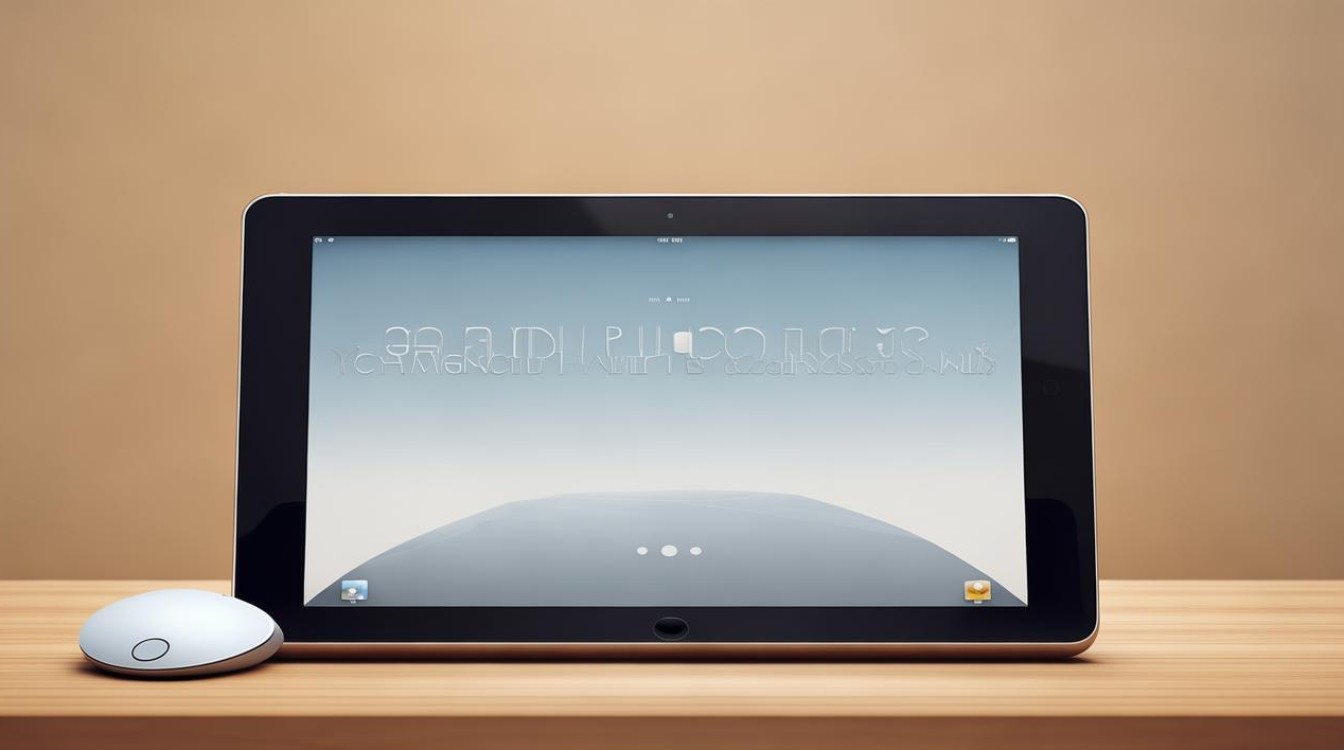
使用体验
-
指针样式:iPadOS中的鼠标指针以黑色圆点的形式存在,并非传统的指针形式,用户可以在「设置」-「辅助功能」-「触控」-「辅助触控」-「指针样式」中,自由调整指针的大小、颜色和自动隐藏的时间。
-
操作便利性:一般的点击、拖拽和通过鼠标滚轮来滑动页面等操作都是没有问题的,但由于iPad和电脑在操作系统和界面设计上存在差异,一些多指手势操作鼠标可能无法完成,需要配合触摸屏或其他手势操作。
兼容性与注意事项
-
鼠标兼容性:虽然iPad支持无线鼠标,但并不是所有型号的鼠标都能与iPad兼容,在选择鼠标时,建议查阅苹果官方或相关论坛的兼容性信息,以确保正常使用。
-
电池续航:使用蓝牙鼠标时,需要注意鼠标的电池电量,避免在使用过程中因电量不足而影响操作。
iPad连接鼠标可以在一定程度上提高操作效率和便利性,尤其在进行文字编辑、网页浏览等需要精确操作的场景下,但在连接和使用过程中,需要注意鼠标的兼容性、电池续航等问题,以确保良好的使用体验。

相关问答FAQs
-
Q1:所有iPad都能连接鼠标吗?
-
A1:不是所有iPad都能连接鼠标,支持iPadOS系统的iPad机型才具备连接鼠标的功能,如iPad Pro系列、iPad Air系列、iPad mini系列以及部分标准版iPad等,具体可参考苹果官方发布的支持鼠标功能的机型列表或查阅相关评测信息。
-
Q2:连接鼠标后,iPad的触摸操作还能用吗?
-
A2:连接鼠标后,iPad的触摸操作仍然可以使用,鼠标只是作为一种辅助输入设备,为用户提供更多的操作选择,在实际使用中,可以根据需要灵活切换使用鼠标或触摸屏幕进行
版权声明:本文由环云手机汇 - 聚焦全球新机与行业动态!发布,如需转载请注明出处。



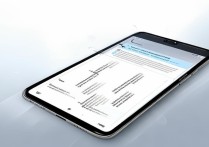








 冀ICP备2021017634号-5
冀ICP备2021017634号-5
 冀公网安备13062802000102号
冀公网安备13062802000102号